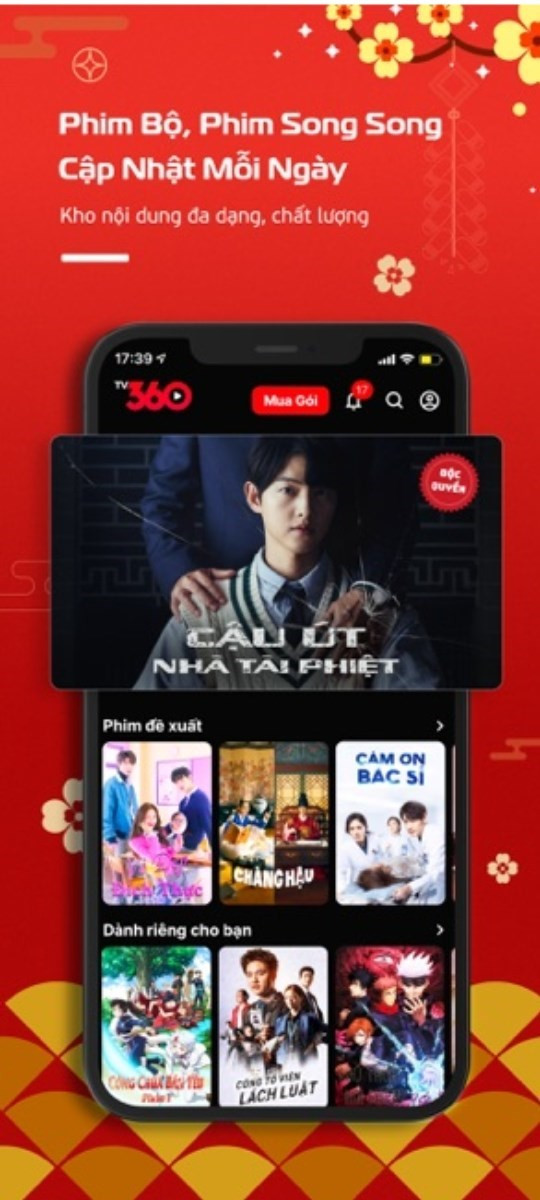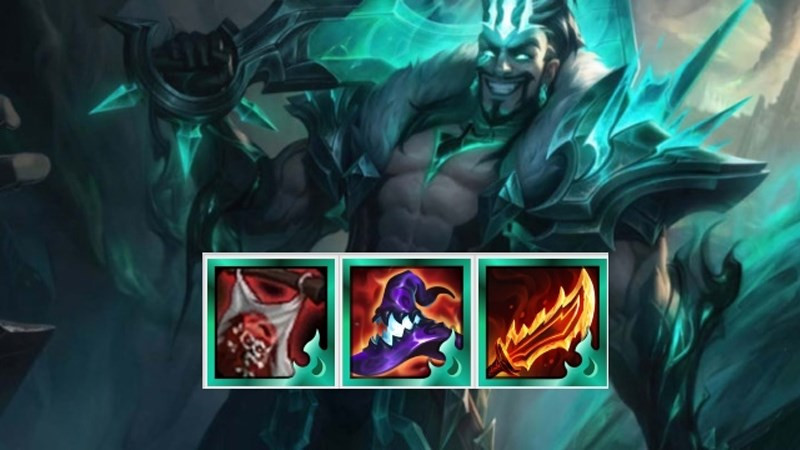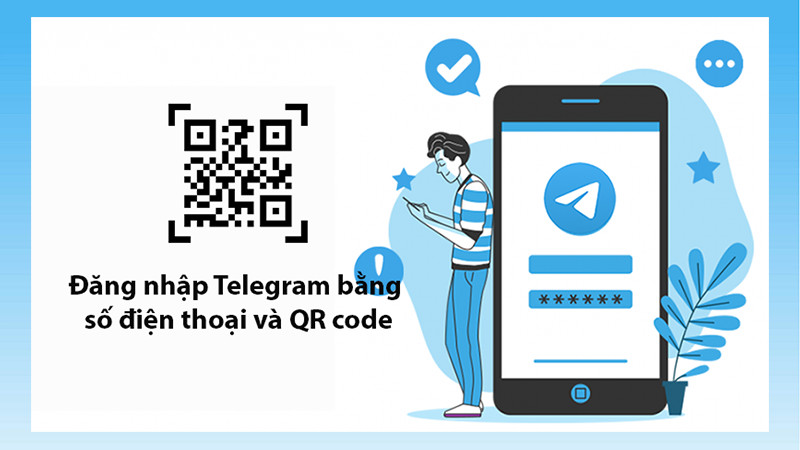Bạn muốn tạo ra những bài thuyết trình PowerPoint thật sự ấn tượng và chuyên nghiệp? Bạn đã chán ngấy những hiệu ứng chuyển cảnh nhàm chán và muốn tìm kiếm một điều gì đó mới mẻ, độc đáo hơn? Vậy thì hiệu ứng Morph chính là câu trả lời dành cho bạn! Trong bài viết này, tintucgameonline.net sẽ hướng dẫn bạn cách sử dụng hiệu ứng Morph để biến hóa slide thuyết trình, tạo nên những chuyển động mượt mà và cuốn hút người xem.
Mở Đầu: Thổi Hồn Vào Bài Thuyết Trình Với Hiệu Ứng Morph
Hiệu ứng chuyển cảnh đóng vai trò quan trọng trong việc tạo nên sự liền mạch và lôi cuốn cho bài thuyết trình. Tuy nhiên, việc lựa chọn và sử dụng hiệu ứng sao cho phù hợp, tránh gây rối mắt và nhàm chán lại không hề đơn giản. Hiệu ứng Morph trên PowerPoint là một công cụ mạnh mẽ, cho phép bạn tạo ra những chuyển động mượt mà, biến đổi hình ảnh, văn bản và đối tượng một cách tự nhiên, giúp bài thuyết trình của bạn trở nên sống động và chuyên nghiệp hơn bao giờ hết. Vậy hiệu ứng Morph là gì và làm thế nào để sử dụng nó hiệu quả? Hãy cùng tìm hiểu chi tiết trong bài viết dưới đây.
Hiệu Ứng Morph: Ma Thuật Cho Slide PowerPoint
I. Hiệu Ứng Morph Là Gì?
Morph là hiệu ứng chuyển cảnh độc đáo, cho phép bạn tạo ra sự chuyển đổi mượt mà giữa các slide bằng cách biến đổi vị trí, kích thước, màu sắc và các thuộc tính khác của đối tượng. Nó tạo cảm giác như các yếu tố trên slide đang chuyển động một cách tự nhiên, giống như một đoạn phim ngắn, giúp bài thuyết trình trở nên sinh động và thu hút hơn.
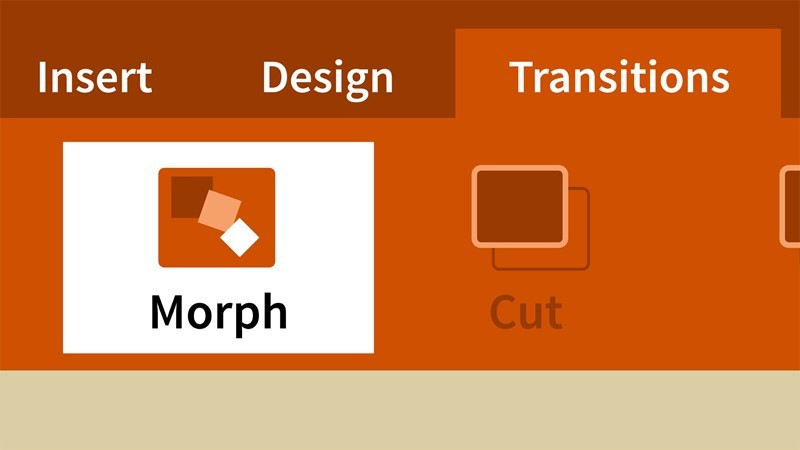 Hiệu ứng Morph là gì?
Hiệu ứng Morph là gì?
Để sử dụng hiệu ứng Morph, bạn cần sử dụng PowerPoint phiên bản Microsoft Office 2016, Office 2019 hoặc Office 365 bản quyền. Mặc dù các phiên bản cũ hơn không hỗ trợ trực tiếp, bạn vẫn có thể tạo hiệu ứng Morph trên Office 365 và trình chiếu trên các phiên bản PowerPoint cũ hơn.
II. Cách Tạo Hiệu Ứng Morph Trong PowerPoint
1. Video Hướng Dẫn

2. Hướng Dẫn Nhanh
- Thiết kế bố cục slide.
- Nhân đôi slide cần áp dụng hiệu ứng Morph (Duplicate Slide).
- Thay đổi bố cục slide mới tạo.
- Chọn tab Transitions, chọn Morph.
- Trong Effect Options, chọn kiểu hiệu ứng mong muốn (Objects, Words, Characters).
- Trình chiếu (F5).
3. Hướng Dẫn Chi Tiết
Dưới đây là ví dụ về cách sử dụng hiệu ứng Morph để tạo chuyển động cho các logo từ trái sang phải. Bạn có thể tùy chỉnh và áp dụng cho nhiều trường hợp khác nhau.
Bước 1: Tạo bố cục slide ban đầu.
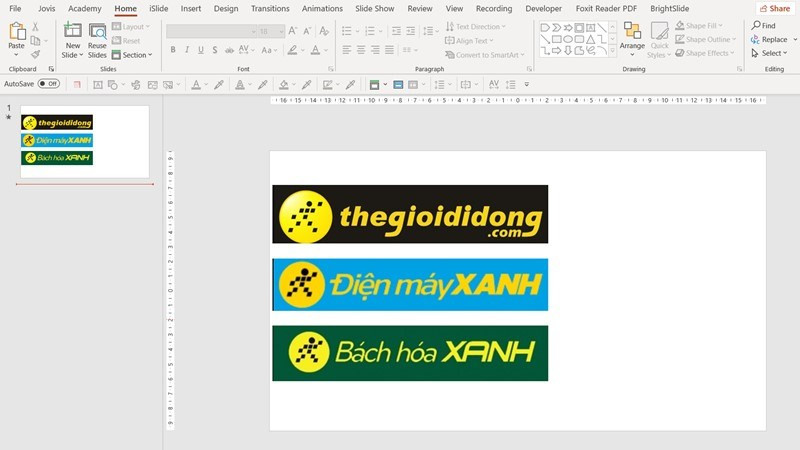 Tạo bố cục slide theo chủ đề thiết kế của bạn
Tạo bố cục slide theo chủ đề thiết kế của bạn
Bước 2: Nhân đôi slide (Duplicate Slide).
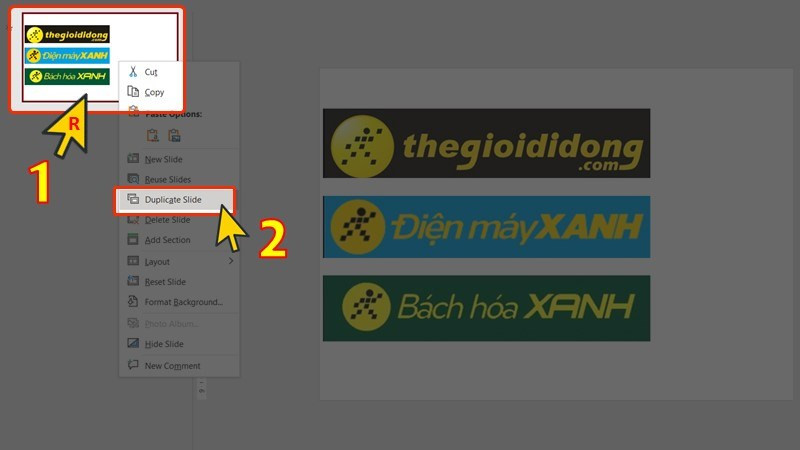 Nhân đôi slide để tạo hiệu ứng Morph.
Nhân đôi slide để tạo hiệu ứng Morph.
Bước 3: Sắp xếp lại bố cục slide mới.
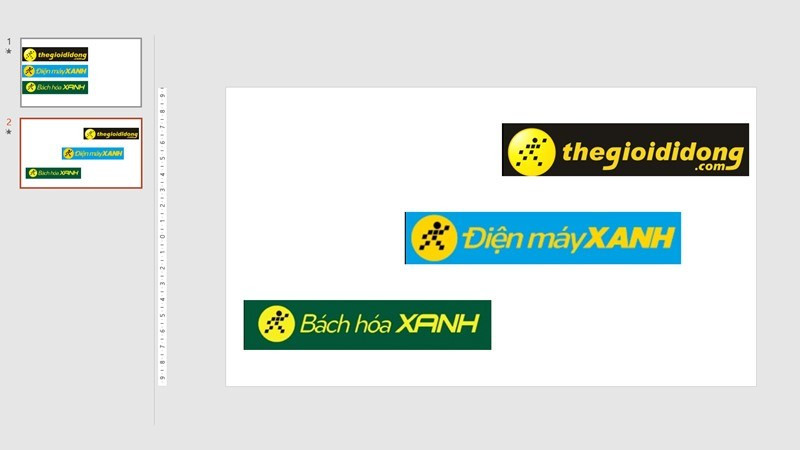 Sắp xếp bố cục
Sắp xếp bố cục
Bước 4: Chọn slide, vào tab Transitions và chọn Morph.
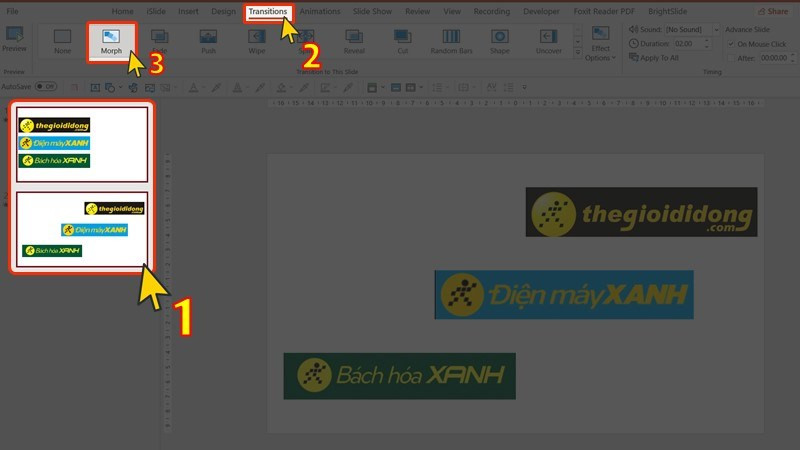 Kích hoạt Morph
Kích hoạt Morph
Bước 5: Tùy chỉnh Effect Options.
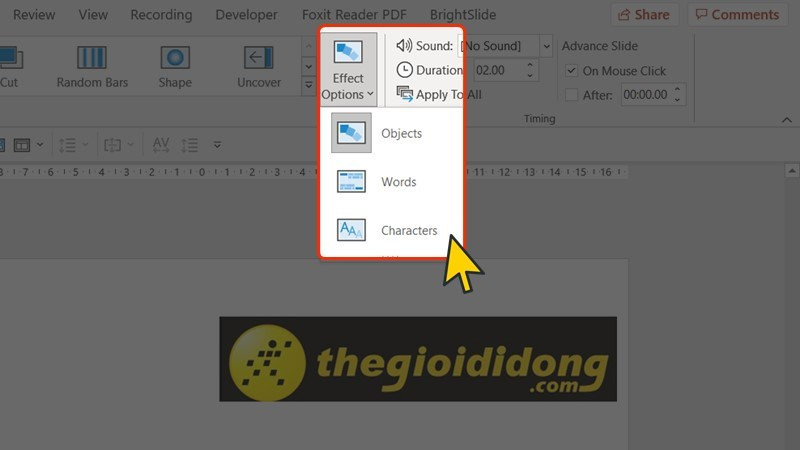 Tùy chỉnh Effect Options
Tùy chỉnh Effect Options
Kết Luận: Nâng Tầm Bài Thuyết Trình Của Bạn
Hiệu ứng Morph là một công cụ hữu ích giúp bài thuyết trình PowerPoint trở nên chuyên nghiệp và thu hút hơn. Bằng cách làm chủ hiệu ứng này, bạn có thể tạo ra những chuyển động mượt mà, ấn tượng, giúp truyền tải thông điệp hiệu quả đến người xem. Hãy thử nghiệm và khám phá thêm nhiều cách sử dụng hiệu ứng Morph để tạo nên những bài thuyết trình độc đáo và sáng tạo.